Correggi i blocchi e i contrassegni di Google Play Protect Samsung Wallet (Samsung Pay) come dannoso

Hai mai provato a utilizzare Samsung Pay ma hai ricevuto un avviso spaventoso da Google Play Protect che ti informa che l’app è dannosa? Capisco perfettamente quanto debba essere frustrante quando ti affidi ai pagamenti mobili .
Non preoccuparti: non sei l’unico a cui è successo. Molti utenti Samsung hanno visto Samsung Pay essere contrassegnato dopo gli aggiornamenti di Google Play Services .
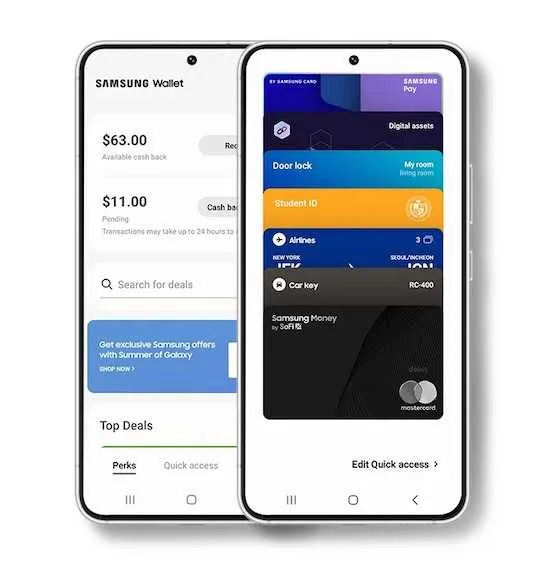
Modi per risolvere i blocchi e i contrassegni di Google Play Protect su Samsung Wallet (Samsung Pay) come problema dannoso
La buona notizia è che ci sono alcune cose che puoi provare per ripristinare Samsung Pay. Lascia che ti guidi attraverso alcuni passaggi per la risoluzione dei problemi per correggere il blocco di Samsung Wallet da parte di Google Play Protect.
Aggiorna l’app Samsung Wallet
Innanzitutto, prova ad aggiornare l’app Samsung Wallet alla versione più recente. Google Play Protect potrebbe rilevare per errore una vecchia versione dell’app come dannosa.
Ecco come aggiornare Samsung Wallet:
- Apri l’app Galaxy Store sul tuo dispositivo Samsung.
- Cerca “Samsung Wallet” o “Samsung Pay”.
- Se è disponibile un aggiornamento, tocca “Aggiorna” per installare la versione più recente.
- Una volta aggiornato, apri l’app Play Store e vai al profilo del tuo account.
- Nelle impostazioni, trova Google Play Protect e disattivalo, quindi riattivalo.
- Ciò costringe Play Protect a scansionare nuovamente il tuo dispositivo con l’app aggiornata.
- Prova ad aprire Samsung Pay: speriamo che l’avviso sia scomparso ora!
L’aggiornamento al Samsung Wallet più recente spesso risolve il falso contrassegno di Play Protect. Se l’app è già aggiornata, vai ai passaggi successivi.
Reinstallare l’app Samsung Wallet
Se l’aggiornamento non ha risolto il problema, prova a disinstallare e reinstallare Samsung Wallet:
- Apri l’app Play Store e vai su “Le mie app e i miei giochi”.
- Trova Samsung Pay, tocca il menu a 3 punti e seleziona “Disinstalla”.
- Conferma la disinstallazione e attendi che finisca.
- Cerca “Samsung Pay” e reinstalla l’app dal Play Store.
- Prova ad aprire nuovamente Samsung Pay: Play Protect dovrebbe consentire l’accesso all’app appena installata.
La reinstallazione può eliminare eventuali file o cache danneggiati, causando l’errata identificazione dell’app da parte di Play Protect. Scarica l’ultima versione dal Play Store.
Disattiva temporaneamente Google Play Protect
Se i primi due passaggi non risolvono l’avviso, potrebbe essere necessario disattivare temporaneamente Google Play Protect:
- Vai su Impostazioni > Sicurezza e Privacy.
- Tocca “Google Play Protect”.
- Disattiva le opzioni per “Scansiona dispositivo per minacce alla sicurezza” e “Scansiona app per minacce alla sicurezza”.
- Ciò disabiliterà completamente Play Protect e interromperà la scansione delle app.
- Prova ad aprire Samsung Pay: ora dovrebbe aprirsi senza alcun avviso.
- Al termine, torna indietro e riattiva Play Protect attivando nuovamente le opzioni di scansione.
La disattivazione di Play Protect impedisce il falso contrassegno, ma ricorda di riattivarlo in seguito. Lasciandolo disattivato in modo permanente viene rimossa un’importante protezione antimalware.
Contatta l’assistenza clienti Samsung
Se visualizzi ancora l’avviso relativo all’app dannosa, contatta l’assistenza Samsung:
- Apri l’app Samsung Members o componi *#611# per accedere alle opzioni di supporto.
- Spiega il problema con Play Protect che segnala Samsung Pay.
- Possono ulteriormente risolvere i problemi e potenzialmente correggere i problemi di falsa segnalazione.
Samsung potrebbe dover rilasciare un aggiornamento dell’app o contattare Google per risolvere i falsi rilevamenti in corso. Informali di eventuali problemi persistenti.
Attendi che Google risolva l’errata identificazione
Come ultima risorsa, potrebbe essere necessario attendere che Google risolva la falsa segnalazione di Samsung Pay in un futuro aggiornamento di Play Services.
- Controlla periodicamente il Play Store per gli aggiornamenti di Play Services.
- Installa gli aggiornamenti non appena diventano disponibili.
- Un aggiornamento potrebbe contenere una correzione per l’errata identificazione di Samsung Pay.
- Se il problema persiste dopo gli aggiornamenti, continua a contattare l’assistenza Samsung.
Google a volte identifica erroneamente le app legittime. Segnalare il problema aiuta a garantire che sia sul loro radar da risolvere.
Spero che questi suggerimenti per la risoluzione dei problemi aiutino a ripristinare e far funzionare Samsung Pay dopo essere stato bloccato da Google Play Protect! Fatemi sapere se avete altre domande.



Lascia un commento